Как синхронизировать избранное Microsoft Chromium Edge на ПК с Android
Хром Microsoft край Герой Android / / March 17, 2020
Последнее обновление

Новый браузер Microsoft на основе Chrome для Edge теперь позволяет синхронизировать избранное между версией для настольного компьютера и приложением Edge на устройстве Android.
Microsoft перестраивает свой браузер Edge на базе движка Google Chromium. Если вы ранний усыновитель, вы можете установить новый Chrome на основе Edge на Windows 10 сейчас. Это интересный новый взгляд на браузер. Мы рассмотрели такие функции, как с помощью веб-приложений а также как установить расширения Chrome на новый Edge.
По мере продолжения проекта регулярно добавляются новые функции. Одна из новых функций - возможность синхронизировать избранное с компьютера с приложением Edge на устройстве Android. Вот как.
Синхронизация Chromium Edge Favorites с приложением Edge на Android
Чтобы начать, запустите Приложение Edge на вашем устройстве Android и нажмите кнопку параметров в правом нижнем углу и выберите «Настройки» в меню. Затем прокрутите вниз до раздела «Учетные записи» и коснитесь своей учетной записи Microsoft (адрес электронной почты).
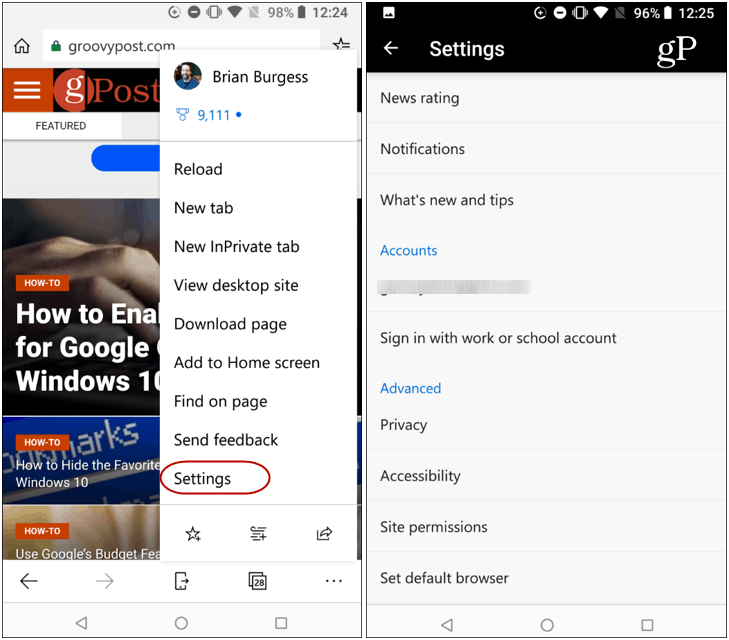
Затем, нажмите на переключатель «Синхронизация», и вы увидите вариант синхронизации из «Каналов Microsoft Edge Insider» - выберите его.
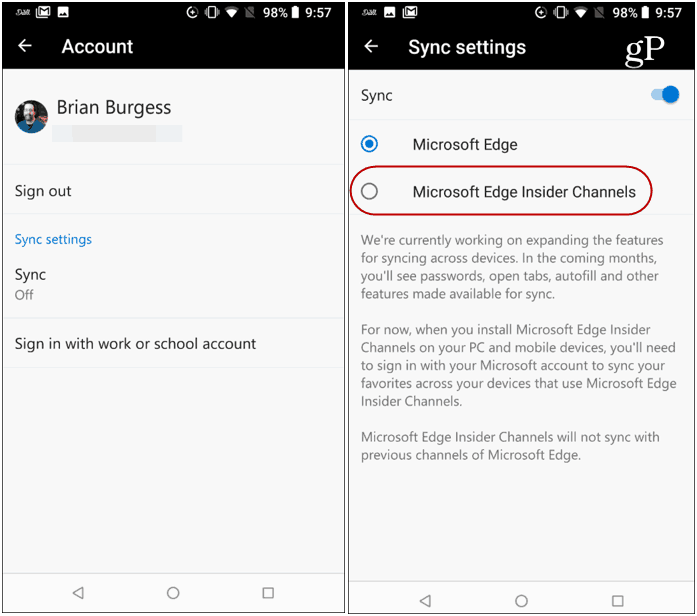
Тогда вам нужно будет сделать несколько выборов. Подтвердите, что вы хотите, чтобы избранное из dev-версии Chromium Edge синхронизировалось с приложением Edge на вашем телефоне. Просто убедитесь, что вы хотите переключиться на канал Edge Insider, а затем подтвердите, что вы хотите импортировать избранное на свой телефон, планшет и компьютер.
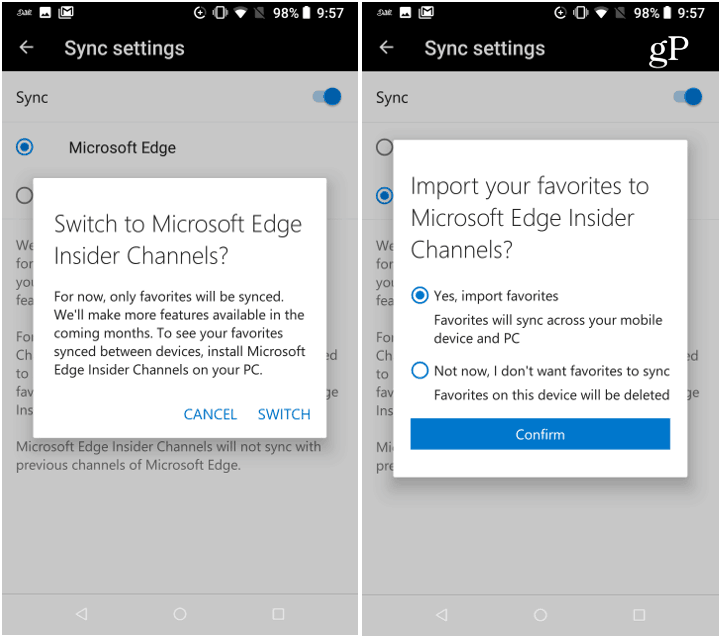
Это оно. Откройте Избранное в приложении Edge, в сообщении будет указано, что ваши избранное с вашего компьютера импортированы на ваш телефон. Открывая «Избранное» на телефоне, обязательно откройте папку «Панель избранного». Там вы найдете все избранное, синхронизированные с Chromium Edge.
Стоит также отметить, что после настройки вы также увидите «Избранное мобильных устройств» в папке, которую можно просмотреть на рабочем столе.
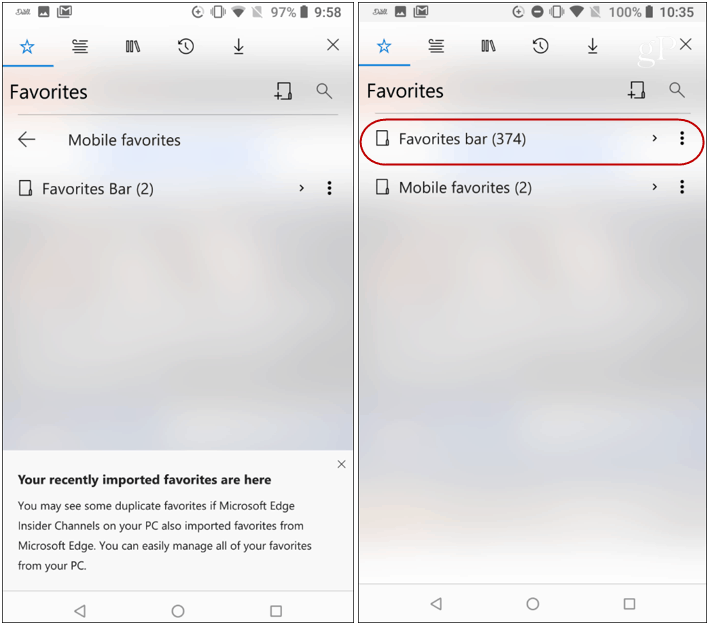
Если вы их не видите, убедитесь, что у вас включен параметр синхронизации в Chromium Edge. Откройте браузер и перейдите к Настройки> Синхронизация и убедитесь, что он включен.
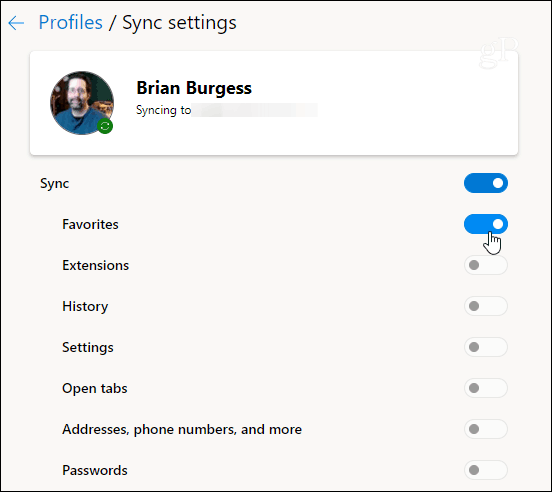
Мы все еще на начальной стадии, и Microsoft говорит, что скоро появятся другие вещи, такие как синхронизация вкладок и истории. Это значительно облегчит использование версии Edge на базе Chromium для ПК и телефона.



